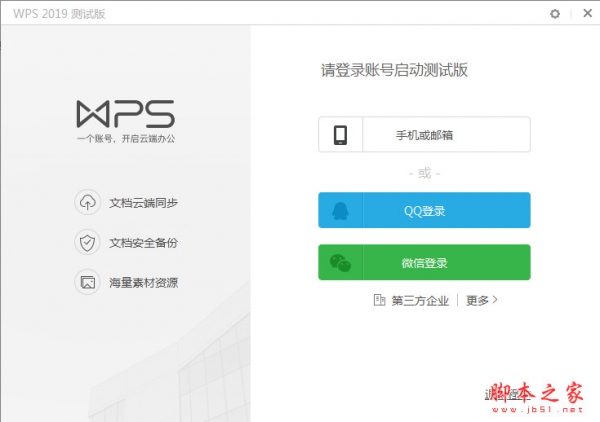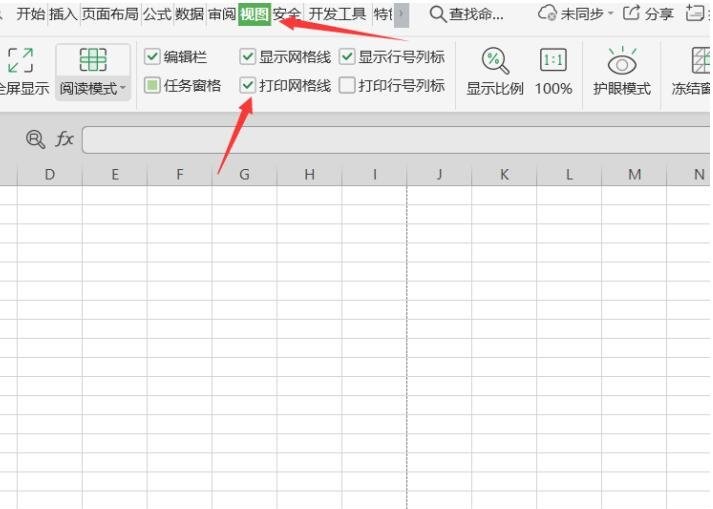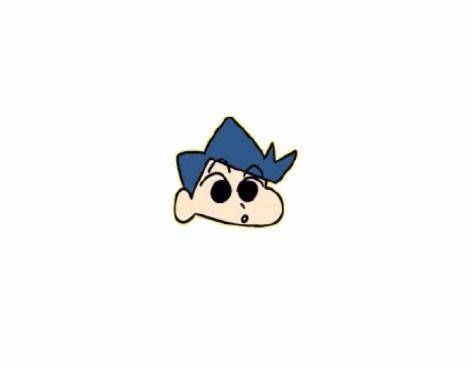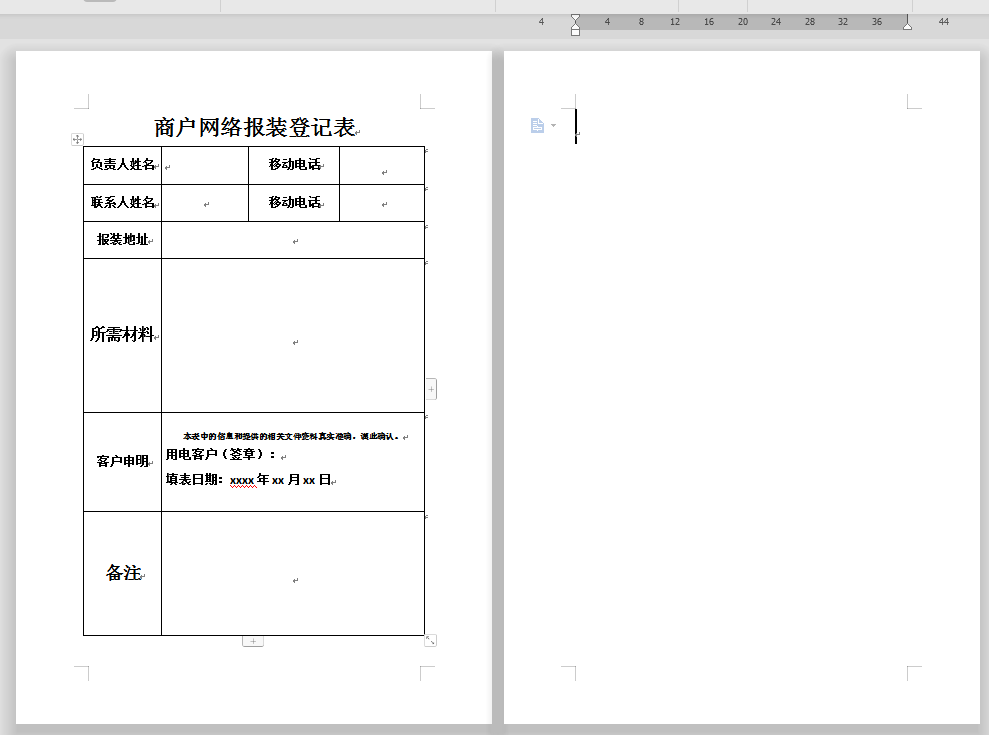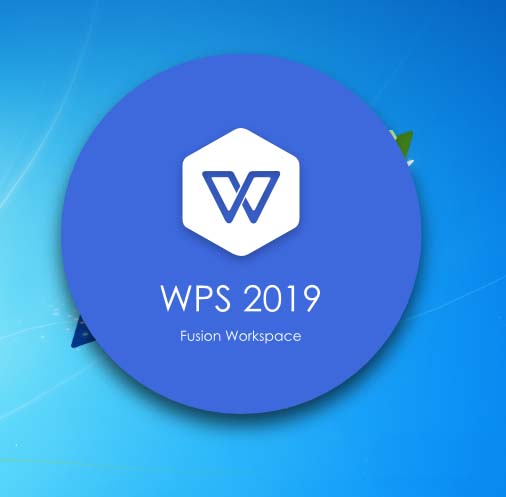wps2019表格怎么输出为图片? wps表格转换为图片的教程
发布时间:2022-02-06 16:08:02 作者:手工客
wps2019表格怎么输出为图片?wps2019制作的表格,想要转换成图片的格式,该怎么转换呢?下面我们就来看看wps表格转换为图片的教程,需要的朋友可以参考下
wps2019表格想要编辑好以后转换成图片共享给其它人,这样既能分享又不能被其它人编辑,该怎么转换呢?下面我们就来看看详细的教程。
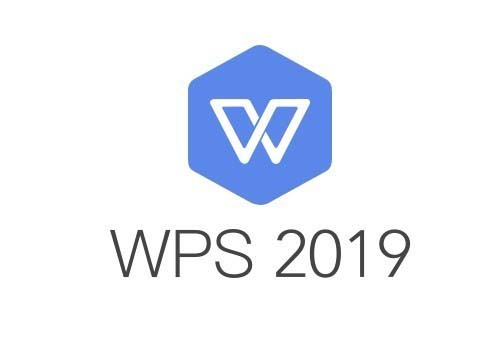
1、首先我们在电脑上用wps2019打开要编辑的表格。
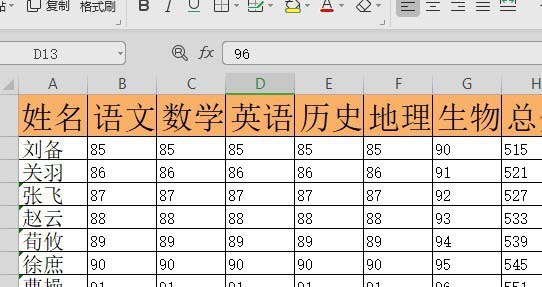
2、接着点击wps2019窗口左上角的“文件”菜单项。
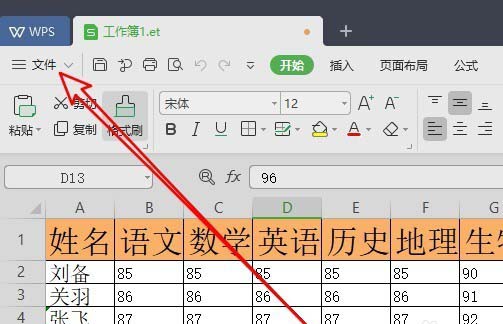
3、然后在弹出的文件下拉菜单中, 我们点击“输出为图片”的菜单项。
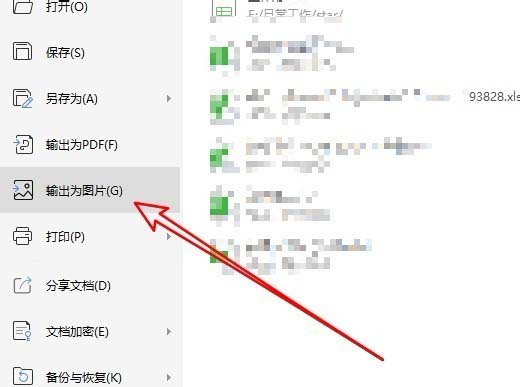
4、这时就会弹出输出为图片的窗口,在窗口中选择输出质量的格式。
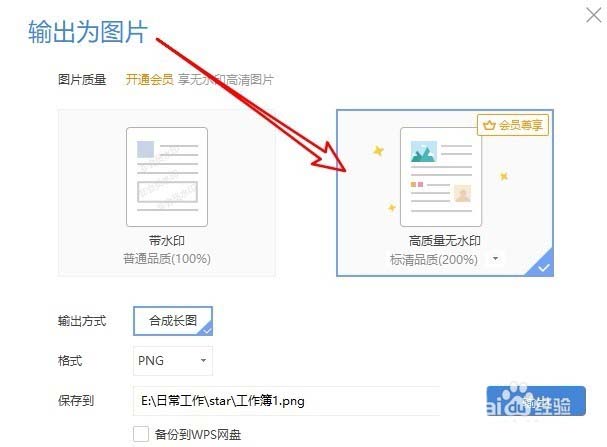
5、接着我们点击格式下拉菜单,在弹出菜单中选择要保存为图片的格式。
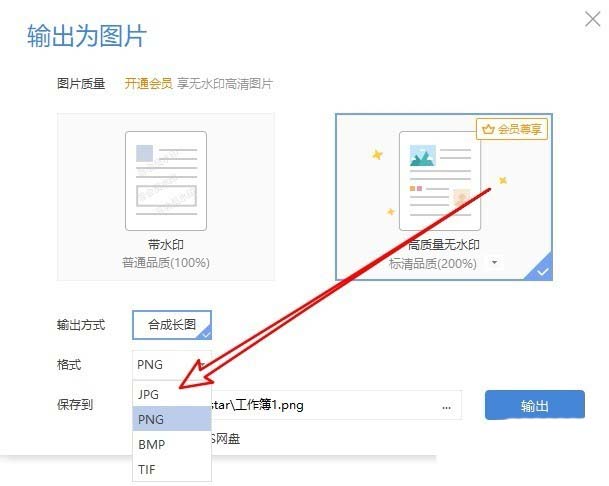
6、最后我们点击保存到后面的选项按钮,设置要保存图片的位置。
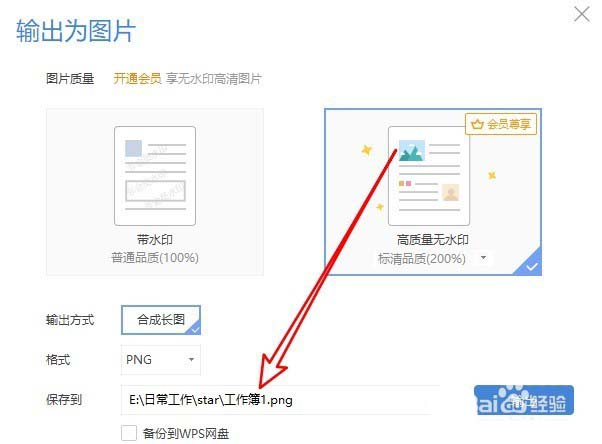
7、点击确定按钮后,一会就会弹出输出成功的提示了。
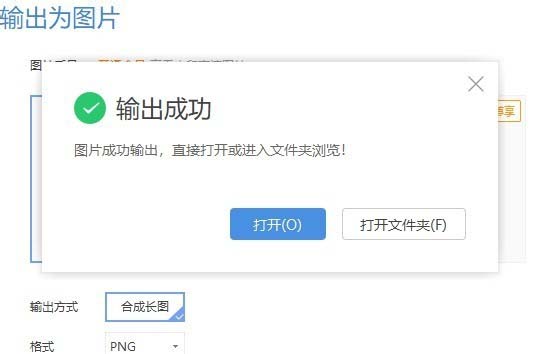
相关文章
-

wps2019怎么截图整个表格?wps2019照相机功能使用教程
普通截图截取不了完整的表格,那么wps2019怎么截图整个表格?这篇文章主要介绍了wps2019照相机功能使用教程,需要的朋友可以参考下03-16 -
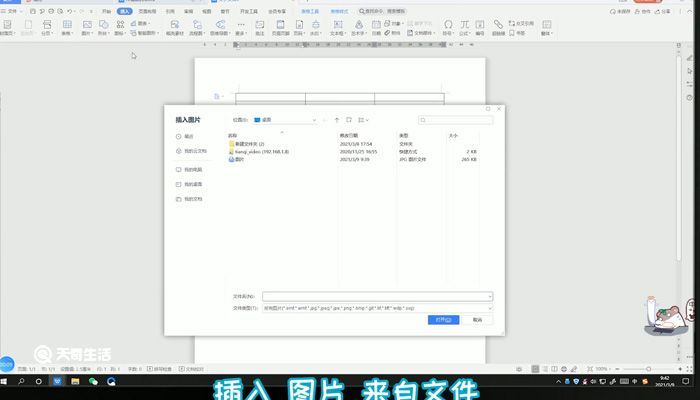
怎么把图片插到word表格里面 word表格里面怎么插入图片
1、光标点下要插入图片的表格单元格;2、在文档上方的菜单栏中依次点:插入--图片--来自文件;3、弹出存放照片的路径,然后点“打开”;4、照片即插入到光标所在的单元格;5、所插入的照片如果尺寸与单元格不合,可以对照片调大或调小的,点住照片四周的控制点进行拖动调节。05-16 -
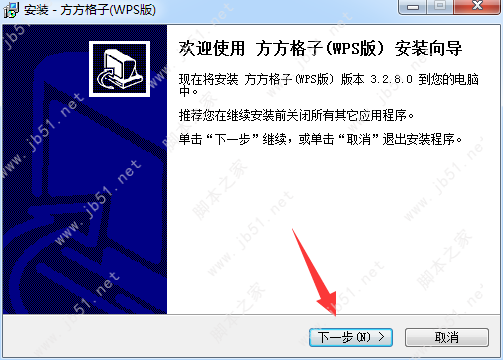
WPS版方方格子Excel工具箱插件和VSTO环境包安装教程(附下载)
WPS版方方格子Excel工具箱适用于WPS表格使用,含方方格子工具箱、审计、图片、邮件、公式向导工具和汇总大师全套,本次主要为大家带来了方方格子Excel工具箱插件安装教程,过程中还包含VSTO环境安装包的安装步骤12-01